WordPress Avada テーマライセンス登録方法
6年以上 WordPress テーマ販売1位を記録している Avadaは、2021年4月現在、67万個以上の販売された。 Avada テーマで提供されるプレミアムプラグインとデモをインストールして、自動更新機能を利用するためには、 円バトートークンを生成して Avada テーマライセンス登録をする必要があります。
2021年4月更新: Avada テーマライセンス登録方法の変更
Avadaサイトに登録するには、トークンを生成する必要がしたが、今Purchase Codeを登録する方法で変わって、以前よりも簡単にライセンス登録が可能になりました。
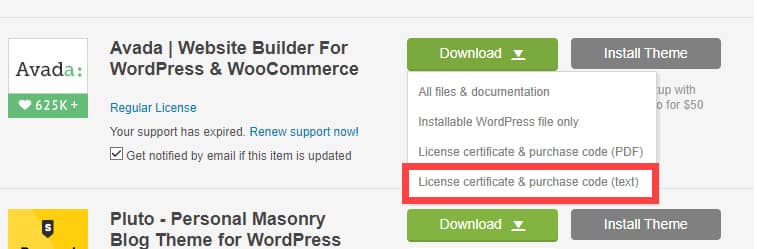
円バトーマーケットのダウンロードページから Avada テーマのLicense certificate&purchase codeファイル(PDFまたはテキスト形式)をダウンロードしてItem Purchase Codeをライセンスコード]フィールドに入力すると、 Avada テーマの登録が完了します。
Purchase Codeを Avada > Dashboardから Register Your Website セクションに入力してください。
Avadaをはじめとする Themeforestテーマは1つのサイトにインストールして使用できます。 Avada テーマをしたサイトに設置して使用したり、テストサイトに設置してサイトを作成した後、ライセンス登録を解除して、他のサイトに戻って、ライセンスを登録して使用することができます。
WordPress Avada テーマライセンス登録方法(従来方式)
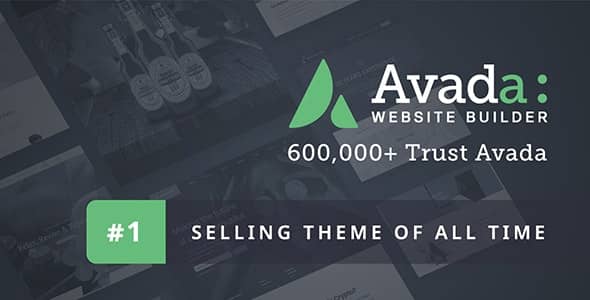
WordPress Avadaは、多くのテーマのオプションを提供していますので、コーディングの知識がない初心者でもテーマのオプションを身につけて簡単にプロのサイトを作ることができるベストセラー WordPress テーマです。
Avada テーマが提供するプレミアムプラグイン(Fusion Builder、Revolution Slider、Layer Slider、ACF Pro、Convert Plusなど)をインストール/アップデートしてデモをインストールするには、テーマのライセンスを登録して認証を受ける必要があります。 認証をしないと、自動更新機能も使用することができません。 Avada와 EnfoldをはじめとするいくつかのテーマはPrivate Tokenを生成して、ライセンスをサイトに登録することができます。
Avada テーマを登録しないと、図のように赤で UNREGISTERED(未登録)が表示されます。
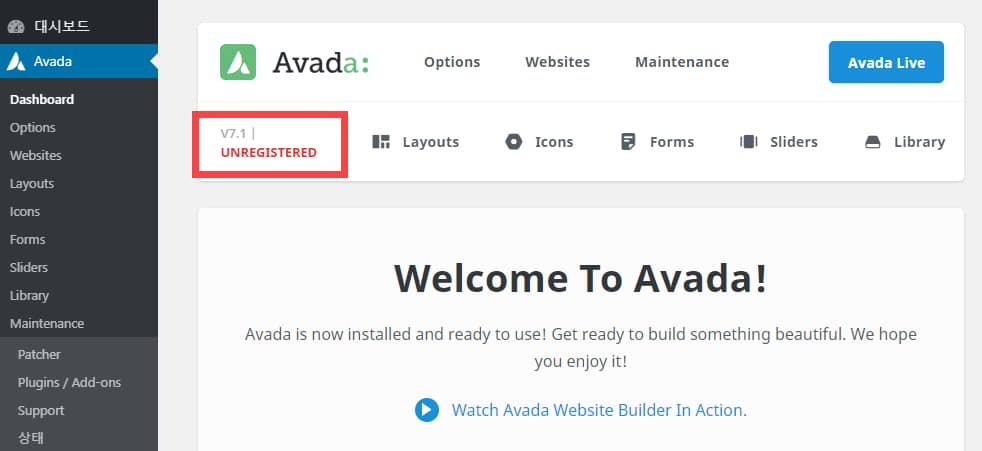
Avadaは継続的に更新され、現在のバージョン7まで出ました。 私が初めて Avada テーマを購入したときにバージョンが4.xだったと記憶します。 長い間更新しないが、複数のバージョンをスキップ更新するサイトが正常に動作しない場合があります。 (場合によってはページを再作成する必要があります。)可能な場合は、更新が出てくるすぐに更新すると、セキュリティ上のも有利でアップデートによるサイト化けを減らすことができます。
Avada テーマを登録する
登録をするには、 WordPress 管理者ページの左側のメニューから Avada > Dashboardをクリックして、(上の図のような画面が表示される)は、以下に少しスクロールして Register Your Product(製品登録) セクションに移動します。
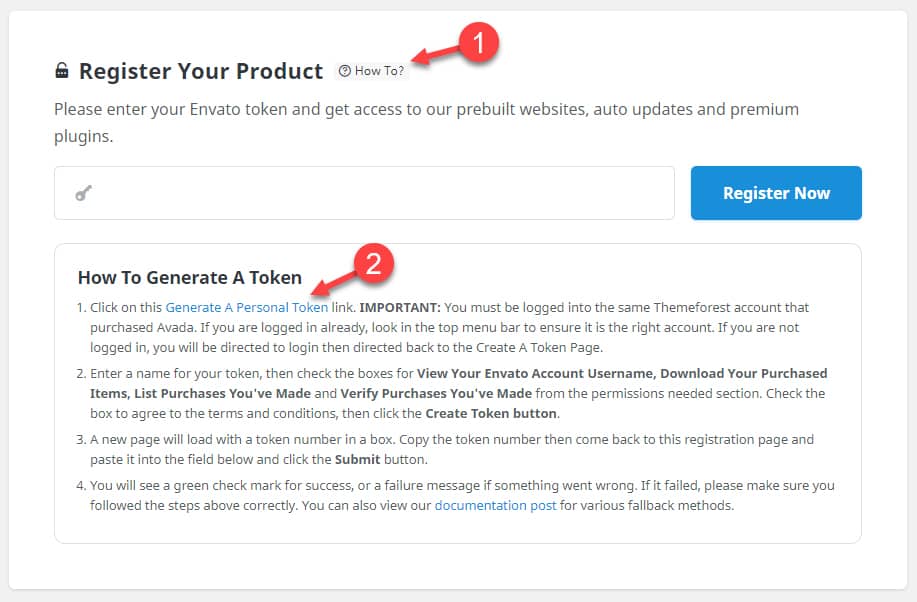
製品を登録する 横の How To?(①)をクリックすると、 How to Generate A Token(トークンの生成方法) 指示が表示されます。
Generate A Personal Token(個人トークンの生成) リンク(②)をクリックすると、パーソナルトークンを生成することができるサイトに移動します。
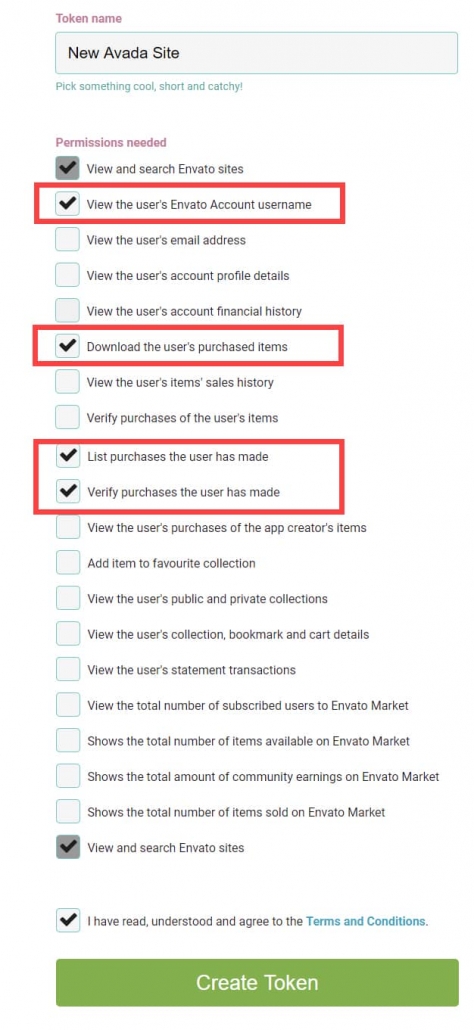
上記のような画面が表示されたらToken nameにトークン名を指定して、次の項目をチェックします。
- View the user's Envato Account Username (ユーザーのエンバトアカウントのユーザー名を閲覧)
- Download the user's Purchased Items (ユーザーの購入アイテムをダウンロード)
- List Purchases the user has made(ユーザーが購入したアイテムのリスト)
- Verify Purchases the user has made(ユーザーが購入したアイテムを確認)
下段の I have read、understand and agree to the Terms and Conditions(規約を読み、理解し同意します) チェックボックスをチェックして Create Token(トークンの生成) ボタンをクリックします。
その後、 Success! (成功!) 画面が表示されます。
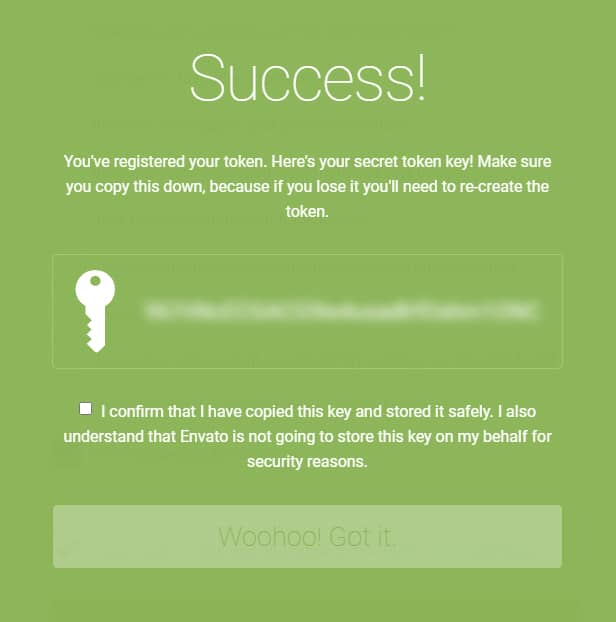
画面に表示されるシークレットトークンキーをコピーして保管するようにします。 もしキーを忘れてしまうと、トークンを生成する必要があります。
Envatoは、セキュリティ上の理由から、このキーを保持していません。 I confirm that I have copied this key and stored it safely。 I also understand that Envato is not going to store this key on my behalf for security reasons(このキーをコピーして、安全に保管したことを確認します。また、円バトーでは、セキュリティ上の理由から、ユーザーに代わって、このキーを保存していないことを理解し) チェックボックスをチェックして Woohoo! Got it ボタンをクリックします。
今 WordPress サイトの Avada > Dashboardに戻って 製品を登録する セクションの入力フィールドに先立って、コピーしたプライベートトークンを貼り付けて 今すぐ登録 ボタンをクリックします。

登録ボタンを押すと、製品のライセンスが登録されます。 その後、プレミアムプラグインとデモをインストールすることができ、自動更新機能が有効になります。
最後に、
以上で WordPress Avada テーマを登録する方法について説明しました。 Enfold (Enfold)テーマも同様の方法で登録が可能です。 他のテーマは、通常Purchase Codeを入力して、簡単に認証が可能ですが、 Avada, Enfold, Newspaper など、いくつかのテーマの場合はバートアカウントにログインしてPrivate Tokenを生成して、ライセンスを認証することができます。

